
आपण फ्रेंच Ubisoft गेम विकासक पासून अप्लाई सेवा सक्रियपणे वापरत असल्यास, आपण uplay_r1_loader.dll मॉड्यूल संबद्ध असलेल्या त्रुटी येऊ शकते. हे लायब्ररी जीएस स्टोअरचे घटक आहे, त्यातील अपयश ज्यामध्ये वापरकर्त्याच्या स्वत: च्या संवेदनशील अँटीव्हायरस किंवा कृतीमुळे उद्भवू शकतात. यूपीएल सेवेस समर्थन देणार्या विंडोजच्या सर्व आवृत्त्यांवर समस्या येते.
पद्धत 1: Uple_r1_loader.dll स्वतःला लोड
हा पर्याय त्यांच्या सैन्यात आत्मविश्वास असलेल्या वापरकर्त्यांना सूट करेल. यात वांछित लायब्ररी लोड करणे आणि गेमसह फोल्डरमध्ये ते हलवा आहे. गेमवर अवलंबून, ते मूळ फोल्डरसारखे असू शकते आणि अंतर्गत एक असू शकते, बहुतेकदा ते "बिन" असते.पद्धत 2: अँटीव्हायरस क्वाँटिन चेक
बर्याचदा, अँटीव्हायरस, दोन्ही अंगभूत Windows आणि वापरकर्त्याद्वारे स्थापित केलेला थर्ड पार्टीने फाइल अवरोधित करून या डीएलएलमध्ये धोका पाहतो. सहसा ते फक्त लायब्ररीला क्वांटलिनमध्ये स्थानांतरित करते, म्हणून, वापरकर्ता या सॉफ्टवेअरच्या सेटिंग्जवर जाण्यासाठी आणि त्यातून फाइल काढण्यासाठी पुरेसे आहे. त्यातून पुनर्संचयित करण्यासाठी आवश्यक असेल, त्यानंतर गेमचे कार्यप्रदर्शन पुनर्संचयित केले जाईल. याव्यतिरिक्त, यास uplay_r1_loader.dll किंवा फोल्डर जोडण्याची शिफारस केली जाऊ शकते जिथे फाइल हलविली जाईल, जी अँटीव्हायरस नष्ट करण्यासाठी, पुढील लॉक टाळण्यासाठी.
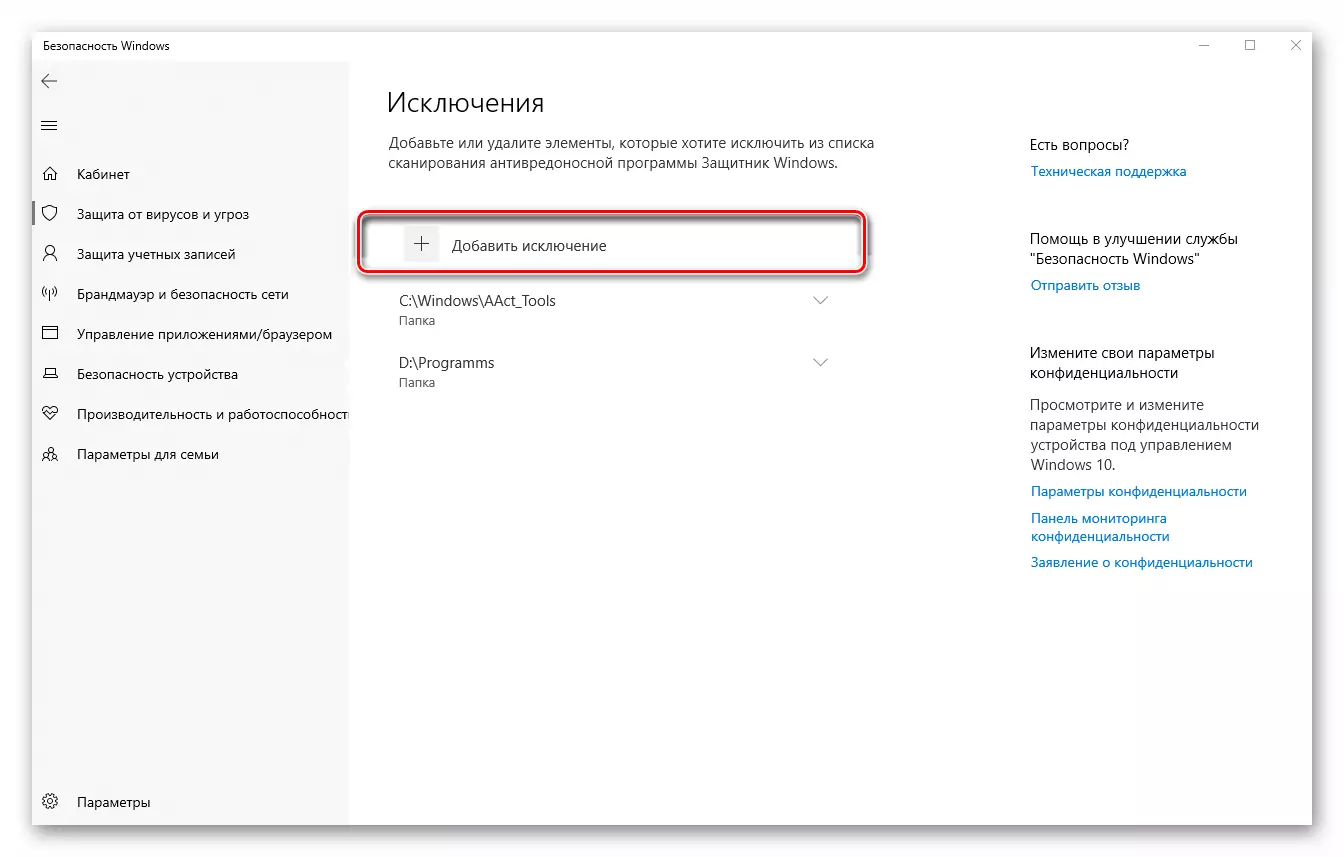
अधिक वाचा: अँटीव्हायरस वगळण्यासाठी ऑब्जेक्ट कसे जोडायचे
पद्धत 3: अक्षम अँटीव्हायरससह गेम पुन्हा स्थापित करणे
कदाचित या फाईलने गेमच्या स्थापना स्टेजवर एक समस्या निर्माण केली असेल, ज्यामुळे ते सिस्टममध्ये स्थापित केले जाऊ शकले नाही. या संदर्भात, इष्टतम आणि सोपा उपाय एक बॅनर रीइनस्टॉलिंग गेम असेल. प्रथम पसंतीच्या मार्गाने गेम हटवा, इतर अनुप्रयोगांसह ते कसे बंद करा, त्यावेळेस अँटीव्हायरस बंद करा आणि त्यानंतरच ते पुन्हा स्थापित करा.
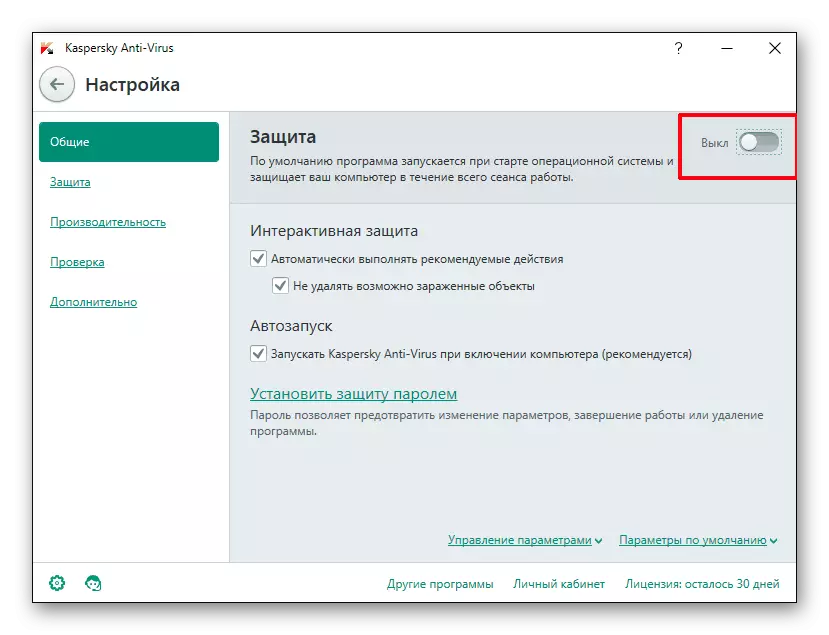
अधिक वाचा: अँटीव्हायरस अक्षम करा
जर काही मदत केली नाही तर, आम्ही केवळ आणखी एक परतफेड करण्याचा सल्ला देऊ शकतो कारण गेमच्या पायरेटेड आवृत्त्यांच्या वापरकर्त्यांमध्ये uplay_r1_loader.dll सह नेहमीच त्रुटी आली आहे.
